Поред нових Старт екрана и промена корисничког интерфејса, Виндовс 8 такође укључује неке моћне и корисне функције испод хаубе. Историја датотека, Хипер-В, брзо покретање (хибридно покретање), Рефресх ПЦ и Ресет ПЦ су неке од најбољих карактеристика Виндовса 8.
Освежи ПЦ значајку је врло корисно за проблематичне и поправити разне проблеме везане за Виндовс без губитка особних датотека и апликација. Можете покренути Рефресх ПЦ са ПЦ Сеттингс. Али шта ако ваш рачунар не успе да се покрене и ако немате инсталациони медиј Виндовс 8 или Виндовс 8.1 са собом? Нова функција у оперативном систему Виндовс 8 / 8.1 вам омогућава да направите диск за опоравак тако да можете да приступите алаткама за решавање проблема и решите проблеме без покретања система Виндовс.
Када покренете систем помоћу диска за опоравак, имате опције за освежавање рачунара, ресетовање рачунара, враћање рачунара помоћу претходно креиране тачке за опоравак система, опоравак оперативног система Виндовс помоћу специфичне датотеке слике система и аутоматско решавање проблема приликом покретања помоћу опције аутоматске поправке . Поред тога, може се извршити и напредно решавање проблема помоћу командне линије.
Креирајте УСБ диск за опоравак у оперативном систему Виндовс 8 / 8.1
Корак 1: Повежите УСБ диск са рачунаром и направите резервне копије свих података пре него што пређете на следећи корак пошто ће се диск обрисати током процеса.
Корак 2: Пребаците се у режим радне површине. Притисните Виндовс + Р типке за покретање дијалога Рун. У дијалогу упишите цонтрол.еке, а затим притисните тастер ентер да бисте покренули Цонтрол Панел.

Корак 3: Овдје промијените Приказ на мале иконе да бисте видјели све алате и опције. Кликните на Рецовери да бисте покренули прозор за опоравак.
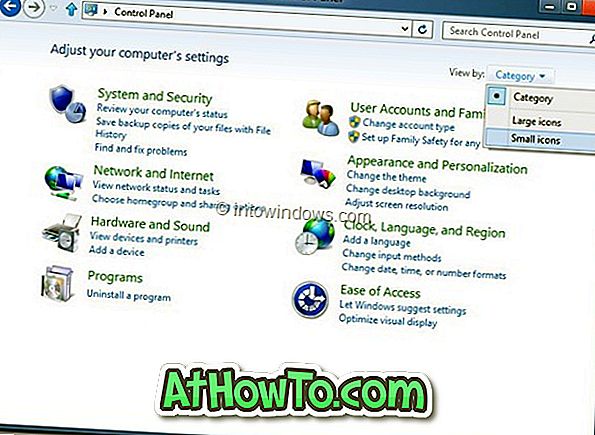
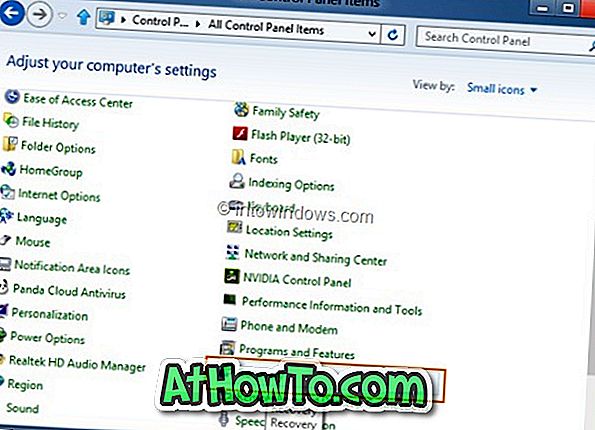
4. корак: Затим кликните на опцију Цреате а рецовери дриве . Кликните на дугме Да да бисте подесили да се подеси контрола корисничког налога да бисте покренули чаробњак за креирање диск јединице. Ако се од вас затражи да унесете администраторску лозинку, учините то.
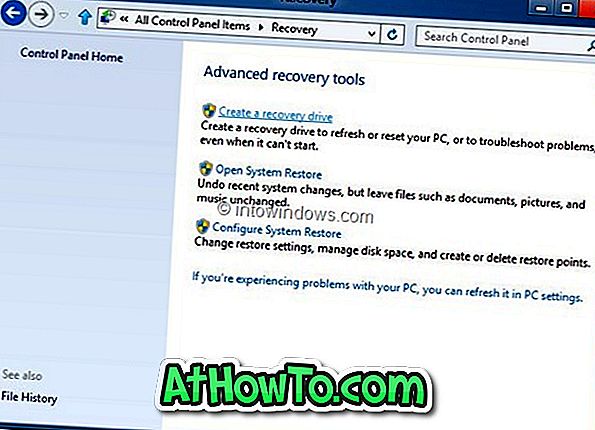
Корак 5: Кликните на дугме Даље, чаробњак ће скенирати ваш рачунар за све повезане УСБ уређаје.
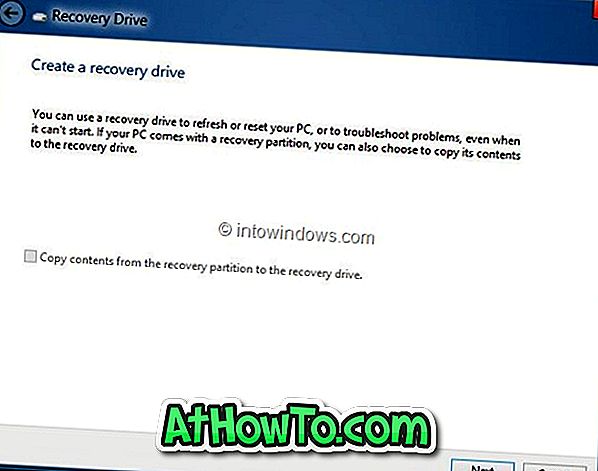
Корак 6: На следећем екрану изаберите УСБ диск који желите да користите као диск за опоравак, а затим кликните на дугме Даље и на крају кликните на дугме Креирај. Виндовс ће пренети потребне датотеке на диск, а диск јединица за опоравак би требало да буде спремна за неколико минута. Срећно!
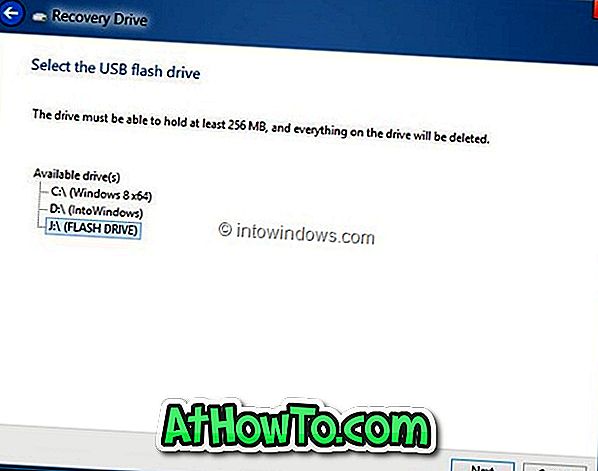
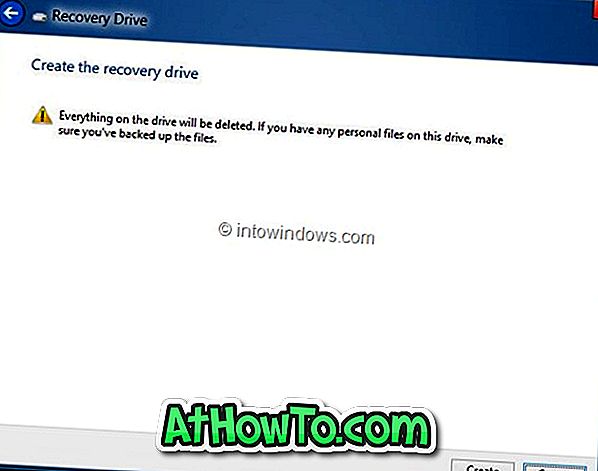
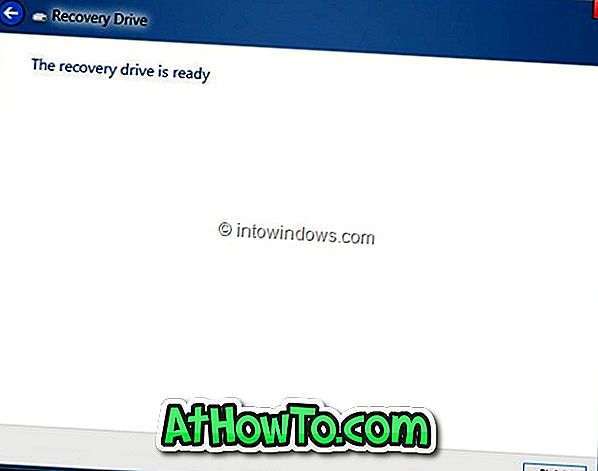
Да бисте се покренули са диск јединице за опоравак, потребно је да омогућите УСБ покретање у БИОС-у. Имајте на уму да се диск јединица за опоравак не може користити за инсталацију оперативног система Виндовс 8.
Можда бисте волели да знате како да ресетујете или освежите Виндовс 8 без инсталационог медија.













